
Блок-диаграмма
4. Измените блок-диаграмму, как показано на следующей иллюстрации.
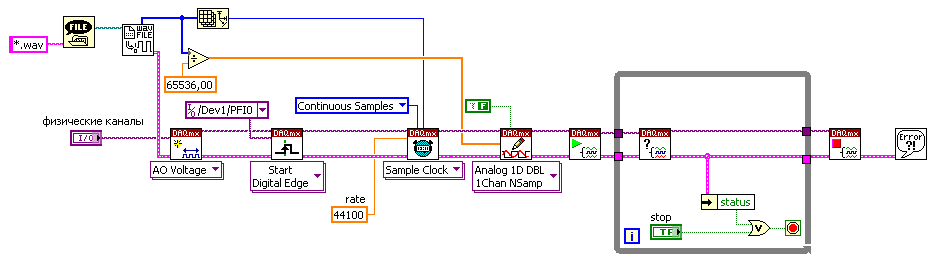
|
a. Поместите ВП DAQmx Trigger, расположенный в палитре Functions»All Functions»NI Measurements»DAQmx - Data Acquisition, на блок-диаграмму. Этот ВП настраивает триггер для задачи аналогового вывода. |
5. Сохраните ВП.
6. На лицевой панели установите для элемента управления Физический канал значение Dev X/ao0, где X соответствует номеру вашего DAQ устройства.
7. Установите ручку громкости динамиков в среднее положение.
8. Запустите ВП. Возникнет диалоговое окно, запрашивающее WAV файл. Выберите NISoundFile.wav, расположенный в директории C:\Exercises\LabVIEW DAQ.
9. Нажмите кнопку Digital Trigger на испытательной коробке. Помните, что при нажатии этой кнопки, генерируется сигнал со спадающим фронтом. При отпускании кнопки, наоборот, с нарастающим фронтом, который и запустит генерацию осциллограммы. После этого вы должны услышать WAV файл из динамиков.
10. Нажмите кнопку STOP для остановки ВП.
11. Закройте ВП.
Конец упражнения 7-7
Упражнение 7-8 (необязательное). Генерация с использованием цифрового триггера.
Задача: Создать ВП для генерации аналогового сигнала с использованием цифрового триггера.
|
Примечание. Замените упражнение 7-7 данным упражнением для систем, не имеющих звуковых колонок со встроенным усилителем. |
В данном упражнении вы создадите гипотетическую систему безопасности, включающую сигнализацию. Тот же триггер, управляющий камерами видеонаблюдения, будет включать и сирену. Для имитации этой кнопки используйте цифровой триггер на испытательной коробке.
|
Примечание. Кнопка Digital Trigger присоединена к контакту PFI0 (для устройств Е-серии) или контакту EXTTRIG (для устройств Lab/1200) DAQ устройства. Помните, что кнопка цифрового триггера генерирует спадающий фронт сигнала при нажатии, и нарастающий при отпускании. |
1. Присоедините аналоговый вывод 0 к аналоговому вводу 1 на испытательной коробке.
2. Откройте ВП Siren, созданный вами в упражнении 7-6, и сохраните его с именем Triggered Siren.vi в директории C:\Exercises\LabVIEW DAQ.
3. . Измените блок-диаграмму, как показано на следующей иллюстрации.

|
a. Поместите ВП DAQmx Trigger, расположенный в палитре Functions»All Functions»NI Measurements»DAQmx - Data Acquisition, на блок-диаграмму. Этот ВП настраивает триггер для задачи аналогового вывода. |
4. Сохраните ВП.
5. Откройте ВП Continuous Acquire with MIO, расположенный в директории C:\Exercises\LabVIEW DAQ, для наблюдения сгенерированной осциллограммы.
6. Установите следующие значения для элементов управления на лицевой панели ВП Continuous Acquire with MIO:
Физический канал: Dev X/ai1, где X cсоответствует номеру вашего DAQ устройства
#выборок на канал: 10000
Частота выборки: 10000
7. Запустите ВП Continuous Acquire with MIO.
8. На лицевой панели ВП Triggered Siren установите следующие значения для элементов управления:
Физический канал: Dev X/ao0, где X соответствует номеру вашего DAQ устройства
Амплитуда: 1
Частота: 1000
Параметры выборки
– Fs: 10000
– #s: 500
Источник (триггер): /Dev X/PFI0, где X соответствует номеру вашего DAQ устройства
Фронт: Rising
9. Запустите ВП Triggered Siren. В начале графический индикатор ВП Continuous Acquire with MIO не будет ничего отображать, поскольку ВП Triggered Siren ждет триггерного события.
10. Нажмите кнопку Digital Trigger на испытательной коробке. Помните, что она генерирует спадающий фронт. При отпускании кнопки сгенерируется нарастающий фронт, который вызовет срабатывание сигнализации.
Конец упражнения 7-8
Итоги
Обычное устройство сбора данных имеет ЦАП для каждого из каналов аналогового вывода.
Виртуальные приборы DAQmx позволяют осуществлять поточечную, буферизированную или непрерывную генерацию сигнала, с цифровым или аналоговым запуском.
Частота выходной осциллограммы зависит от скорости регенерации (update rate) и числа циклов осциллограммы, находящихся в буфере.
Для генерации осциллограммы с использованием временных параметров этой осциллограммы, используйте настройку Use Waveform для конфигуратора ВП DAQmx Timing.
Примечания
7-
